プレステ4では外付けHDD(ハードディスクドライブ)もしくはSSD(ソリッドステートドライブ)にゲームのデータを保存しておくことができます。そうすることでたとえ本体の容量が少なくてもたくさんのゲームをダウンロードして使うことが可能になります。
そしてHDDよりSSDのほうが読み込みが早くお勧めです。
今回の記事では「プレステで空き容量の確認と削除」「外付けSSD(HDD)にデータ保存する方法」を紹介していきたいと思います。
PS4に使用できる外付けHDDとSSDの条件
条件を満たした外付けHDDやSSDにゲームデータを保存することができます。
高画質なゲームは容量も大きいため外付けHDDやSSDに保存することをおすすめします。
- USB3.0以上に対応
- 容量が250GB以上、8TB以下
- PS4に直接接続していること
外付けHDDやSSDとして使用できる条件は以上になるのでしっかりとチェックしましょう。せっかく外付けHDDやSSDを購入しても250GB未満の場合やUSB3.0対応でなければ使うことができません。
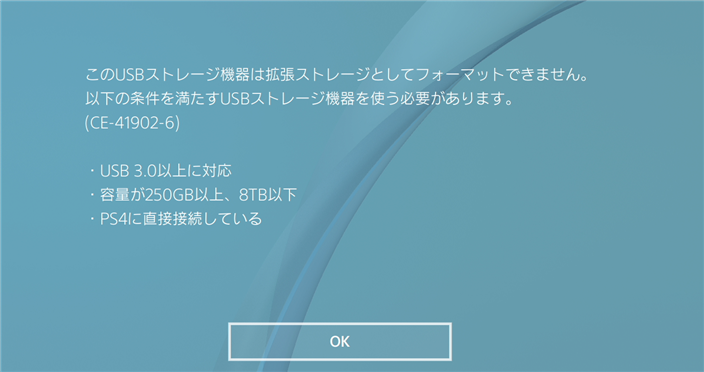
外付けHDDやSSDに保存する方法
接続しているUSBストレージ機器を拡張ストレージとして使用するには「設定」>「周辺機器」>「USBストレージ機器」でその機器を選択し、「拡張ストレージとしてフォーマットする」を選択します
①「設定」>「周辺機器」を選択
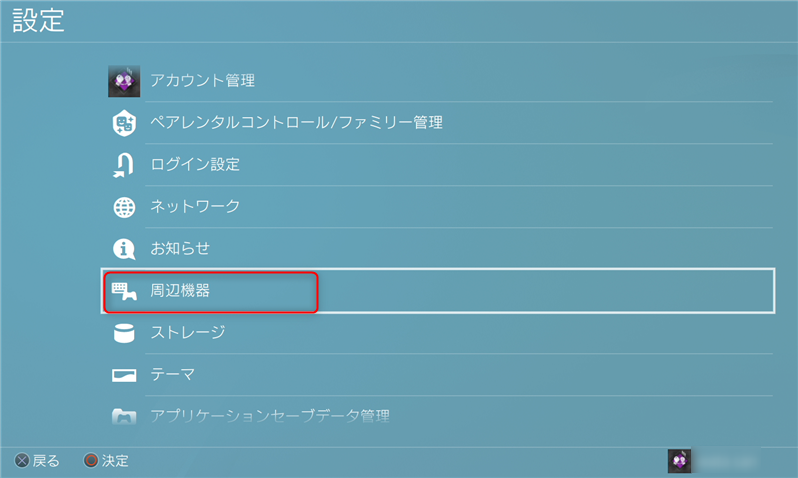
「設定」>「周辺機器」を選択
②「USBストレージ機器」でその機器を選択
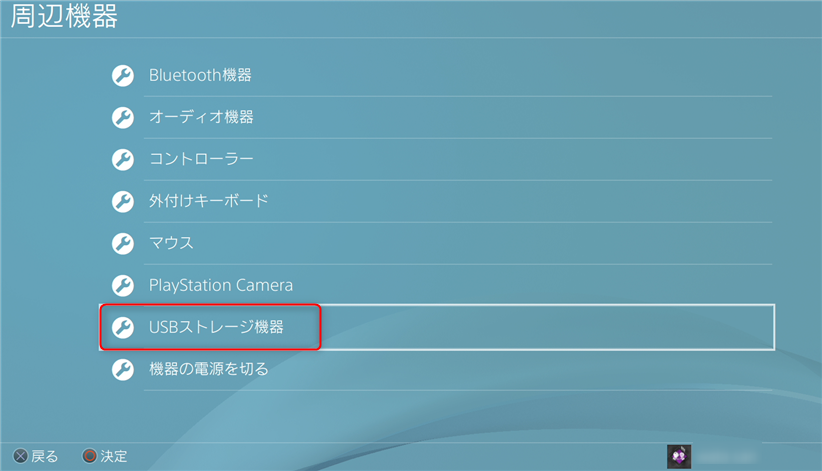
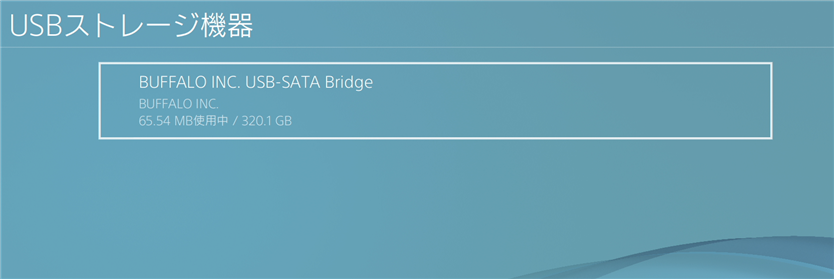
③「拡張ストレージとしてフォーマットする」を選択
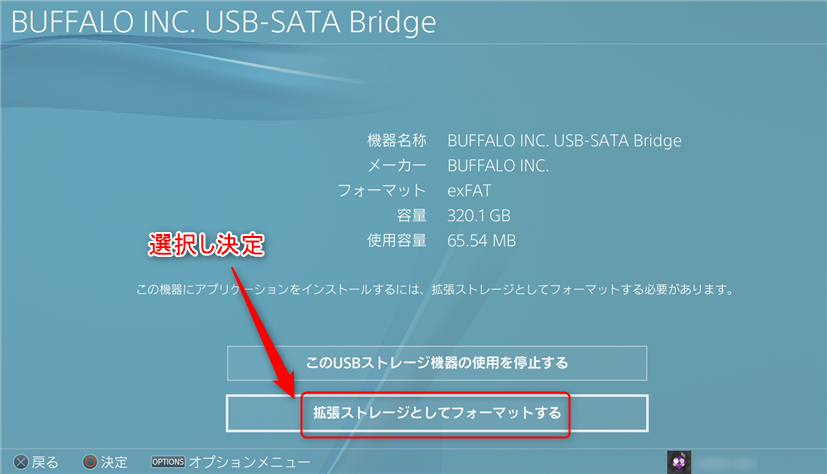
以上でフォーマットが完了し、保存用として使えるようになります。
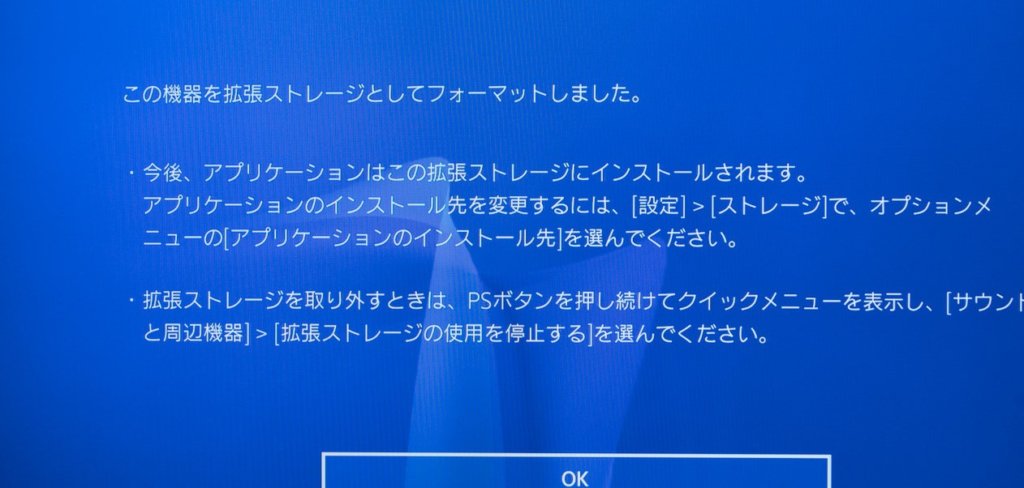
ゲームのインストール先を外付けに変更する方法
ゲームのインストール先を変更する方法は簡単です。
「設定」>「ストレージ」でオプションメニューの「アプリケーションのインストール先」を選択するだけです。
本体に保存しているデータを拡張ストレージに移動も可能です。
PS41台につき保存用の外付けは1つとなるため複数の外付けストレージを使用することは基本的には不可能です。
外付けにはSSDが高速でオススメ
外付けにはHDDやSSDが使用できることがわかっていただけたと思いますが
SSDとHDDはどっちがいいのかといいますとSSDのほうが高速でデータを読み取ることが可能なためSSDをおすすめいたします。
今は500GBのSSDは1万円以下で購入できる価格なのでオススメです。
そしてPS4と接続するためのSSDケースは千円ほど
UZUMAXさんが動画でも紹介していてわかりやすいのであわせてご覧いただくとわかりやすいです。※ご本人承諾済み
プレイステーション4で空き容量を確認する方法
まずディスクの空き容量は「設定」の中にある「ストレージ」で確認できます。
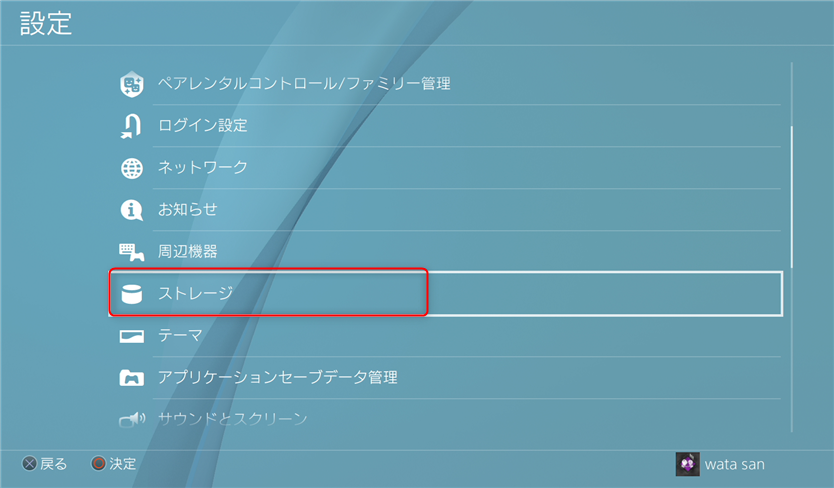
保存先ストレージをクリックすると詳細が表示されます
(下の例では本体ストレージ)

本体ストレージを押すと本体に保存されてるデータが表示されます
保存データ削除方法
保存先「本体ストレージ」もしくは「拡張ストレージ」選択後の画面でコントローラーの「Option」ボタンを押しアプリケーションからゲームデータを削除できます。
ダウンロードしたゲームは削除後でもプレイステーションアカウントに紐づいているため、無料で再度インストールもできるので安心です。パッケージ版は再度プレイするときはデスクが必要です。
セーブデータの容量は大きくないので削除しなくて良いかと思います。
アプリケーションではなくセーブデータを削除してしまうと再びインストールしても最初からプレイとなりますので注意しましょう。
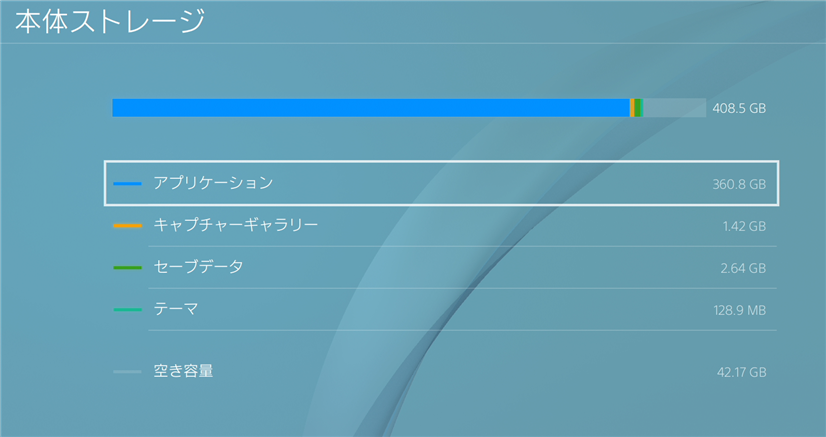
削除したい項目にチェックをいれて、右下の削除ボタンを押せば完了。
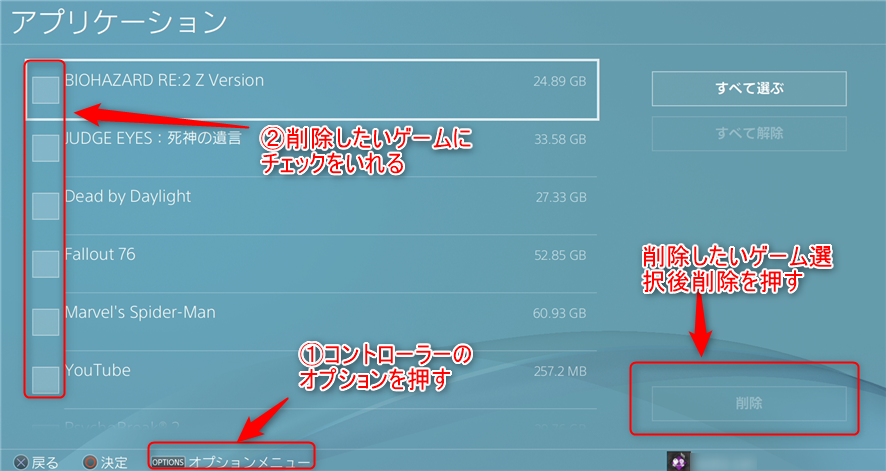
すでに拡張ストレージがある場合はこの方法でデータを本体から拡張ストレージへ移動することが可能です。








